Unreal Tournament 2004 FAQ – Prvi dio
Prvi dio teksta koji će vam pomoći poboljšati vašu igru u Unreal Tournamentu 2004 napisao je naš i vaš UT specijalist Yuri.
Samo da napomenem, ovo je poveći komad teksta, sa puno stvari koje će biti korisne i početnicima, i onima koji duže vrijeme igraju UT.
Ali, bez obzira na količinu teksta, ovo će definitivno biti FAQ u kojem možete naći sve sto trebate znati da biste se poboljšali i solo i timski u Unreal Tournamentu 2004.
Neće biti direktnih uputa kako igrati specifične gametypeove, ali savjete iz ovog FAQ-a zapravo možete primijeniti bilo gdje u igri. Jedini fajl koji ćete morati editirati je vaš USER.INI fajl, koji se nalazi unutar vašeg UT2004/System foldera. Drugo ništa ne bi trebali dirati, niti igdje drugdje morate tražiti.
FAQ je napisao Yuri, tj. moja malenkost, u suradnji sa nekoliko drugih ljudi koji će biti spomenuti u pripadajućoj sekciji.
Pravo na objavu ovog FAQ-a trenutno imaju ovi sajtovi:
www.hcl.hr
www.ut-approve.com
Ako želite objaviti FAQ, ili dio FAQ-a na svom sajtu/blogu/čemu već, ili ga želite nadopuniti, molim vas da me kontaktirate na mail ili MSN radi dopuštenja. Moje contact infoe možete naći pri kraju teksta.
Nadam se da će vam ovaj FAQ pomoći prilikom igranja UT2004 ili vas barem potaknuti da isprobate istu igru online. 🙂 Ima dosta ekipe, većina ljudi je zanimljiva, a igra ima stvarno širok izbor gametypeova za igrati online, pa sigurno nećete požaliti.
Sadržaj 1.) Korisne stvari2.) USER.INI tweaking
– Uvod
– Special(Alias) bindovi
– Dual bindovi
– FOV – Field of View
– Demo & Screenshot bindovi i postavke
– Obavezni bindovi
3.) Kako se poboljšati?
4.) Strategije i treninzi
5.) IRC – Korisni savjeti
6.) Hardware
7.) Contact info / Zahvale / Trenutno radim na: 1.) Korisne stvari
Postoji par fajlova i mutatora koji će vam puno pomoći u vašoj igri. Što oko poboljšavanja aima, učenja mapa ili samih postavki igre.
U dolje navedenom linku ćete naći mali paketić sa tri fajla:
http://rapidshare.com/files/40945212/NeededStuff.rar.html
– MutShowPlayerStarts.zip
– mutator kojeg možete koristiti u Instant Action modu.
– kada je aktiviran, na SVIM mapama pokazuje SVE SPAWN POINTOVE u obliku malih ikonica joysticka
– VRLO korisno, s obzirom da je ( za skoro sve “pješačke” modove u UT2004 ) velika prednost ako znate gdje će vam se protivnik ili vise njih spawnati
– TargetPractice.zip
– mutator koji vam daje Drone gun koji ispaljuje razne vrste streljiva
– Drone gun postavite na neko mjesto na mapi i gađajte u streljivo koje ispaljuje
– Drone Gun može ispaljivati Shock kugle, Avril rakete, Redeemer, Translocator
– streljivo iz Drone Guna vas ne može ubiti, bez obzira što ispali
– uz Drone Gun dobijete nekoliko oružja sa neograničenim streljivom
– smisao Target Practice mutatora je da si poboljšate aim u kontroliranim uvjetima
– za vjezbanje Shock Comboa je najbolje postaviti Drone Gun na neku ONS mapu i iz raznih kutova i situacija pokušavati pogoditi kuglu
– najteže za pogoditi je Translocator, najlakše Redeemer, pa si shodno svom aimu namjestite streljivo koje vam odgovara
– pročitajte readme u zipu za upute o korištenju
– UT2004.INI(Po1son)
– Po1sonov UT2004.INI koji je skoro obavezan za sve vas koji se žalite na lag
– ima custom namješten netspeed koji će bas svakome srediti lagove i ping
– omjer kontrasta, gamme i brightnessa mu je skoro savršen, bez obzira na osvjetljenje mape, uvijek ćete moći vidjeti svoje protivnike
– sve postavke su namještene radi sto veće efektivnosti u samoj igri
E sad, puno vas će prigovarati na low postavke u Po1sonovom ini fajlu, sto je donekle razumljivo. Ali, high postavke su ionako samo ometajuća šminka. Zašto?
Kao prvo, kod low postavki se sve teksture smuljaju i postanu jednolične. Što je dobro.
Zašto je dobro?
Jer onda likovi iskaču od okoline, što u paru sa odličnim postavkama slike koje Po1son koristi u svom INI fajlu bitno olakšava primjećivanje protivnika na daljinu.
Po1sonov UT2004.INI je vrhunski primjer odlično namještenog UT2004. I stvarno vam preporučujem da ga koristite.
NAPOMENA: UT2004.INI fajl vam neće izbrisati bindove.Bindovi se spremaju u USER.INI fajlu.
UT2004.INI fajl služi pretežno za postavke oko grafike i zvuka.
Dakle, možete bindati oružja i funkcije na tipke direktno iz UT2004, što je brzo i lako, ali nećete biti ni približno toliko efektivni u igri samo sa default bindovima.
Bindati možete na vise načina.
To ću detaljnije objasniti u idućim sekcijama FAQ-a.
Na kraju USER.INI sekcije FAQ-a ćete naći bindove koje obavezno koristite, jer će vam neizmjerno pomoći u igri.
Prvo ono osnovno:– idite u svoj UT2004 instalacijski folder i onda u System folder unutar njega
– nađite i otvorite svoj USER.INI fajl (sa Notepadom se može bez problema otvarati )
Unutra ćete moći editirati svoje bindove ručno.
Da bi vam bilo lakše, ovdje možete naći tablicu oružja koja možete bindati: switchweapon 0 = Super Weapons. Ion Painter, Target Painter i Redeemer.switchweapon 1 = Shield Gun.
switchweapon 2 = Assault Rifle.
switchweapon 3 = Bio Rifle i Mine Layer.
switchweapon 4 = Shock Rifle.
switchweapon 5 = Link Gun.
switchweapon 6 = Minigun.
switchweapon 7 = Flak Cannon i Grenade Launcher.
switchweapon 8 = Rocket Launcer i Avril.
switchweapon 9 = Lightning Gun i Sniper Rifle.
switchweapon 10 = Translocator.
Oružja bindate na principu upisivanja funkcije kod željene tipke.
Npr: E=switchweapon 4
Ovo će bindati Shock Rifle na tipku E, kao što i sami možete vidjeti iz tablice.
Važno je da sva oružja i funkcije koje koristite stavite nadohvat svojih prstiju, i to tako da vam ne remete kretanje po mapi. Što više bindajte nadohvat palca i malog prsta.
Smisao custom bindanja je povećavanje fluidnosti vaše igre.
Ne bindaj nigdje ništa što je teško dohvatiti.
Uvijek pokušajte bindati tako da svoje prste što manje mičete sa movement i fire tipki tijekom igre.
Special (Alias) bindoviAlias bindovi se nalaze na vrhu vašeg USER.INI fajla pod [Engine.Input] sekcijom.
To su u osnovi skripte sastavljene od više bindova koje onda aktivirate na jednu tipku kao jednu funkciju.
NAPOMENAKao sto možete vidjeti, većina Aliasa osim 37, 38 i 39 su vam popunjena, tako da ćete svoje alias morati staviti na 37, 38 i 39, drugo ništa ne dirajte! Ionako vam više od tri Alias binda neće ni trebati.
Ali jel, ajmo jedan primjer:Aliases[39]=(Command=”SwitchWeapon 1 | Button bFire | OnRelease Jump | onrelease switchtolastweapon”,Alias=”Hammer”)
Primjetite “Hammer” na kraju Aliasa. To je ime te skripte.
Taj Alias bindate pod bilo koju tipku pod tim imenom kada ga ubacite u svoj USER.INI fajl.
Npr: E=Hammer
I to je to.
Funkciju ovog Alias binda ću ionako objasniti u sekciji o obaveznim bindovima, pa se zasad ne zamarajte time.
Dual weapon bindoviMnogi od vas ne znaju za ovo, ali moguće je efektivno bindati dva oružja na jednu tipku istodobno. Ali jel, ovo sve ovisi o stilu igre igrača.
Nekima će bolje odgovarati jedan par oružja na tipki, neki će se zgražati od toga.
Ali jel, primjer:Umjesto da Weapon bindate pomoću “switchweapon” komande, u slučaju dual bindanja koristite “pipedswitchweapon” komandu.
Samo morate komande razdijeliti sa “|” tipkom-
| = CTRL + ALT + W
Ovako:
E=pipedswitchweapon 4 | pipedswitchweapon 9
Ovo će bindati Shock Rifle i LG na E tipku.
Jednu stvar na koju morate pripaziti ako želite koristiti dual bindove je da bindate ili oružja istog tipa na tipke (kao LG i Shock, koje ionako koristite u sličnim uvjetima) ili prema vašem stilu igre.
FOV – Field of ViewFOV je zapravo vaš vidokrug u UT2004. Unutar opcija same igre imate mogućnost namjestiti svoj FOV od 85 do 100, sto će nekima biti sasvim dovoljno.
Ovisno o vašem FOV, igra će vam se doimati bržom ili sporijom. Veći FOV će vam proširiti vidokrug u širinu, ali otežati nišanjenje na daljinu. Manji FOV će suziti vaš pogled, ali isto tako će imati blagi “zoom” efekt i moći ćete lakše nišaniti na veće udaljenosti.
Ali, korištenjem konzole u UT2004 je moguće povećati ili smanjiti svoj FOV kako god želite.
Mala napomena: samo sa FOVom od 75 pa do 130 ćete moći efektivno igrati. Ostalo će vam ili previše raširiti pogled ili ga previše suziti.– otvorite konzolu u igri sa TAB ili “tilde” tipkom ( tipka lijevo od 1 na tipkovnici )
– prvo stisnite par puta Backspace pa upišite “FOV 85” ili bilo koji FOV koji želite.
FOV od 100 pa na više je dobar za oružja poput Flaka, Rocketa, Bio i Link. Širi vidokrug bitno, te olakšava borbu na blizinu. Kao dodatan efekt, igra se doima puno bržom dok igrate sa visokim FOVom.
FOV niži od 100 je dobar za oružja poput Shock, LG/Sniper i Miniguna. Prividno daje dojam sporije igre i olakšava borbu na daljinu.
Izbor FOVa ovisi o vašem stilu borbe. Ako preferirate Flak, Rocket i Bio, visok FOV bi vam mogao pomoći. Ako ste LG snajper ili Shock Comboist, nizak FOV će vam davati prednost.
NAPOMENAIz iskustva, ako promijenite svoj FOV, morati će proći neko vrijeme dok se i vi sami na njega ne priviknete.
Demo & Screenshot bindovi i postavkeUmjesto da se oslanjate na UTComp ili UTVote/TAM koji vam snima demoe automatski, ili ste jednostavno prelijeni da svaki put upisujete “demorec (ime fajla)” u konzolu, možete si bindati snimanje demoa na tipke. Demoi će tada biti snimljeni na isti način kao i sa UTComp i neće vam nikad obrisati prijašnji demo.
Isto tako, možete namjestiti da vam u nazivu screenshotova stoji datum, mapa i ostale dodatne informacije kako biste se lakše snašli u pronalaženju screenova.
Sve što trebate napraviti je editirati par sitnica u svom USER.INI fajlu, bindati jednu tipku i to je to.
Evo kako: Screenshot postavke– Nađite [Screenshots] sekciju u svom USER.INI fajlu.
– Nađite shotmask= i editirajte ovako:
shotmask=UT2004-%p-%m-%d-%c
Sada će vam svaki put kad uzmete screenshotove sa F9 u vašem ScreenShots folderu sačuvati screen ovako:
“ut2004-nick-mapa-26-3-04-1.bmp”
Znači, nick, mapa koja je igrana i datum kad je igrano.
Demo postavke– Nađite [DemoRecording] sekciju u vašem USER.INI fajlu.
– Nađite DemoMask= i editirajte da izgleda ovako:
– Nakon toga bindajte si demorec na neku tipku.
Tipka=demorecSad će vam svaki put kad pritisnete tu tipku automatski početi snimati demo.
Ime demoa će izgledati ovako:
“demo_2004-03-26_Nick_Mapa(156850).demo4”
Znači, gotovo isto kao i sa screenshotovima. Datum, ime mape, i nick.
I da ponovim:Ovo vam neće prebrisati stare demoe.
UTVote i UTComp imaju skoro identične postavke poput ovih.
Ovdje možete naći bindove koji su obavezni u svakom gametypeu.
Objasniti ću i što koji bind radi.
Redom:
Auto Shield JumpAliases[37]=(Command=”SwitchWeapon 1 | Button bFire | OnRelease Jump | onrelease switchtolastweapon”,Alias=”Hammer”)
Preporučujem da ovo bindate nadohvat svog palca, na C, V, B ili N tipku ako možete do nje.
Dakle, nađite C= u svom USER.INI fajlu i editirajte.
C=Hammer
Što ovaj bind radi?Pa, daje vam automatski Shield Jump pomoću kojeg skačete puno vise nego običnim jumpovima ili double jumpovima.
Sve što trebate napraviti je držati tu tipku, uperiti pogled u pod i pustiti.
Nakon sto pustite tipku, igra će vam automatski prebaciti natrag na oružje koje ste imali prije nego ste pritisnuli tu tipku.
Oduzet će vam healtha ovisno o tome koliko dugo držite, ali ako smisleno koristite, isplatit će vam se.
Tipka=switchweapon 1 | altfire | onrelease switchtolastweapon
Kombinacija više funkcija, ali bez korištenja Aliasa.
što radi? Ono što i piše. Auto shielding.
Kada držite tipku na koju ste to bindali, automatski će vam izvaditi Shield Gun, opaliti Secondary i držati shield gore dok god vi držite tu tipku. Nakon što pustite tipku, prebacit će vam natrag na zadnje oružje koje ste imali prije shieldanja.
Korisno u ama baš svim gametypeovima, pogotovo u TAM/TDM/CTF.
Preporučujem da si ovo bindate na neku tipku na mišu, pogotovo ako imate Logitech MXxxx ili G5/G7 miševe. U Setpoint programu koji dobijete sa tim miševima bindajte neku tipku sa tipkovnice na miša i onda u USER.INI samo bindajte opet na to.
Recimo, u SetPoint namjestite da vam tipka pod palcem bude “P” i onda ovaj bind bindate na “P” tipku u svom USER.INI fajlu.
Ovo je samo jedan primjer.
Ovo je više za one igrače koji nemaju headsetove, pa ne mogu javiti svojim suigračima svoj health, shield i slične stvari.
Aliases[38]=(Command=”Teamsay Status{%h}{%s}{%w}{%L} | speech ACK 2″,Alias=MyStatus )
Tipka=MyStatus
Dakle, ovo javlja vas Health, Shield, oružje i lokaciju svima u vašem timu. Korisno, ali samo ako nemate Teamspeak.
Inače ovo samo ometa.
Ovo je pod muss za TDM/CTF gametypeove.
Tipka=Teamsay – %w dropped – | OnRelease ThrowWeapon
Poslat će poruku svim igračima u vašem timu (u SAMO vašem timu) da ste bacili neko oružje. Po čemu je ovo korisno? Pa, recimo, igrate Team Deathmatch. Vaši timski igrači dojave preko Teamspeaka da trebaju neko oružje, vi bacite ovo oružje, oni vide da je bačeno i onda eventualno samo preko Teamspeaka javite gdje je oružje bačeno.
TAM only bindoviAko ćete igrati TAM kao primarni gametype, onda postoji par bindova koji će vam olakšati igru..
UT2Vote i TAM izbornik po defaultu dijele istu tipku, ali UT2Vote na serverima preuzima prednost.
Ako želite to zaobići, nađite si sljedeće tipke u USER.INI fajlu i modificirajte si ovako:
ScrollLock=menu3spn
Home=Mutate UT2VoteMenu
Možete si i direktno bindati Adrenaline Comboe na tipke. Za TAM ćete ionako koristiti samo dva Comboa, pa ovako:
Tipka=UseInvis | teamsay #### INVISIBLE!
Tipka=UseBooster | teamsay #### Boosting
####= Ovdje upišite vas nick, bez taga, da bi se lakše primijetio i da javite vašima u timu da koristite neki Combo. Ovo je korisno u TAM-u, jer nema imena nad invisible igračima, pa možete slučajno napucati svoga. A i korisno je znati tko je kada Invisible ili boosta u vašem timu.
Nevidljivost i regen na bilo kojoj tipki koju želite. Ali ovo funkcionira samo u TAM-u.
Ovako ćete bindati Translocator ( za CTF i Bombing Run ) i Use ( za ulaženje u vozila u Assault, Onslaught, vCTF gametypeovima ) na jednu tipku.
Tako nećete nikad imati problema sa funkcijama u ONS i pitati se gdje ste stavili tipku za ulaženje u vozila i turrete. 😀
Dakle:Tipka=SwitchWeapon 10 | Use
Ovo obavezno bindajte negdje ako ćete igrati vise gametypeova.
Kraj prvog dijelaOvime završavamo sa prvim od dva dijela ovog UT FAQ-a koji je jednostavno preopširan ( i predobar 🙂 ) za objaviti u cijelosti odjedanput. U drugom dijelu, koji ćemo objaviti uskoro, saznati ćete više o tome kao se poboljšati u igri koristeći dodgeove, jumpove i razne ostale sitnice koje život znače. Osim toga, naučiti ćete i o taktikama, strategiziranju i kako iztrenirati urođene vam talente do maksimuma. Sve to i još više u drugom, još opširnijem dijelu ovog velikog UT 2004 FAQ-a za par dana.
>> Drugi dio teksta pročitajte klikom ovdje >> Komentari na forumu




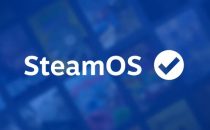



























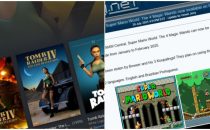















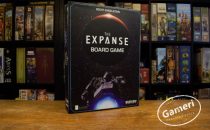














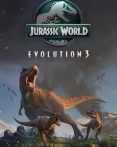




Komentari (0)
Komentirati mogu samo prijavljeni korisnici
PRIJAVI SE ili REGISTRIRAJ i ostavi svoj komentar!